iOS - Google Ad Manager
ios メディエーション
ios メディエーション
このドキュメントは、 Google Mobile Ads SDK を使用してバナー広告を表示するためのガ イドです。バナー広告やインタースティシャル広告の設定に慣れていない場合は、まず始 めに SDK および Google Ad Manager の実装ガイドをご覧ください。
AdMob または Google Ad Manager をご利用中の場合は、プロジェクトに lib を 2 つインポートしてくだ さい。 ([download][1])
まず、Google Ad ManagerでAd unit IDを生成し、アプリに設定します。これが一般的なAd unitの設定方法です。Ad unitのフォーマットは、/networkCode/adUnitName となります
Google Ad Manager ユーザインターフェースにて Here:
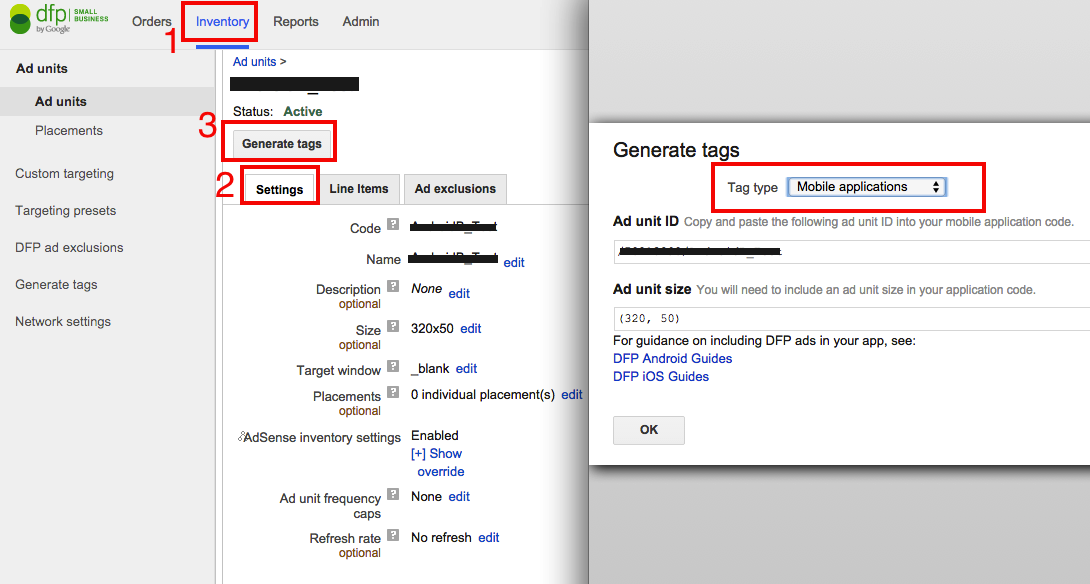
Google Ad Managerを通じて新しい広告キャンペーンを実行する場合、まず新しいオーダーを作成してください。オー ダーを作成した後、広告申込情報の作成・広告クリエイティブの追加および承認を受けてから掲載が開始されます。留保された広告申込情報(sponsorshipとstandard)につきましては、承認を得るまで Google Ad Manager は広告在庫を確保しません。
広告枠予測を行う前にオーダーを作成する方法:
オーダー タグをクリックします。新しいオーダーをクリックします。広告枠のチェックタブでオーダーに十分なインプレッションがあることを確認します。

保存をクリックします。
オーダーを作成後、まず承認されてから広告申込情報を掲載することができます。
広告申込情報の作成方法:
Google Ad Managerアカウント内の[オーダー] タブを開きます。
新しいオーダーを作成、もしくはフォーム内の既存オーダーを開きます。
[新しい広告申込情報]をクリックします。
広告申込情報の名称を入力してください。他アドネットワーク内の広告申込情報の名称と重複しないようにしてください。
アップロードしたい広告クリエイティブの広告枠のサイズを入力します。
(オプション)広告申込情報の投稿作業をアシストするあらゆる注釈を入力します。
広告申込情報のタイプ、期日、数量及び費用を入力します。
(オプション) [放送調整] 下方で放送設定を行います。
ターゲット広告枠を選択します。
広告ユニット、プレースメントを指定或いは同時に両者を指定できます。指定したい広告枠を探す場合、アドネットワークの 広告枠を一つずつ閲覧または検索を実行できます。
広告ユニットは、アドネットワーク名称をそのまま使用し、アドネットワーク内の全ての広告ユニットを代表します。広告申込 情報のためにこのアドネットワークレベルの広告ユニットを指定する場合、広告申込情報はアドネットワーク内のあらゆる 広告ユニットを指定します。
例:
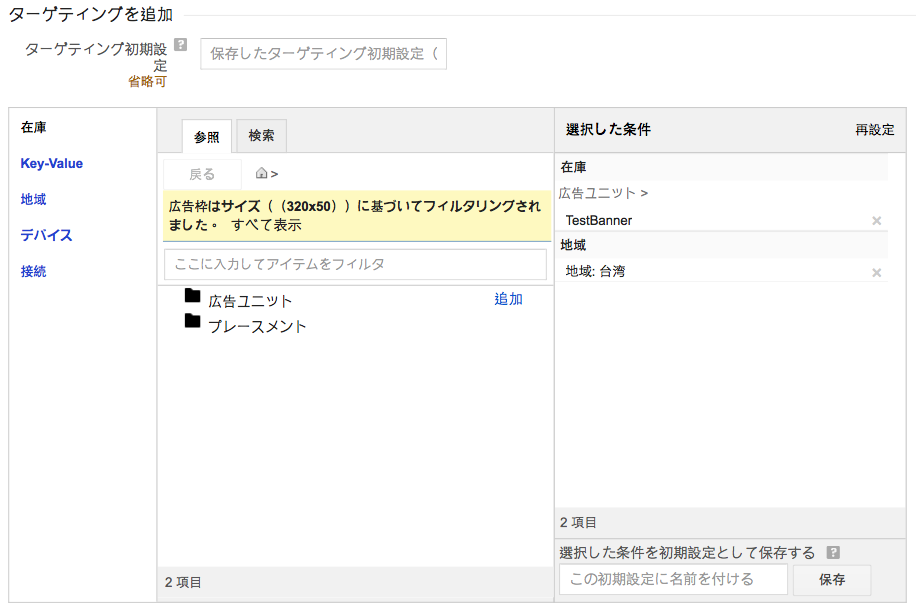
10.(オプション)その他の指定条件を入力して特定ターゲット対象を指定します。広告申込情報を広告ユニット或いはプレ ースメントに指定しなかった場合、システムは広告申込情報を全てのアドネットワークにランダム放送するよう設定します。 これは、広告申込情報が、ウェブサイト上のいかなる広告ユニット内でも放送できることを示しています。
11.保存をクリックします。
広告クリエイティブタイプの選択:モバイルアプリケーションプログラム内のSDK 仲介サービスの広告クリエイティブを選択します。
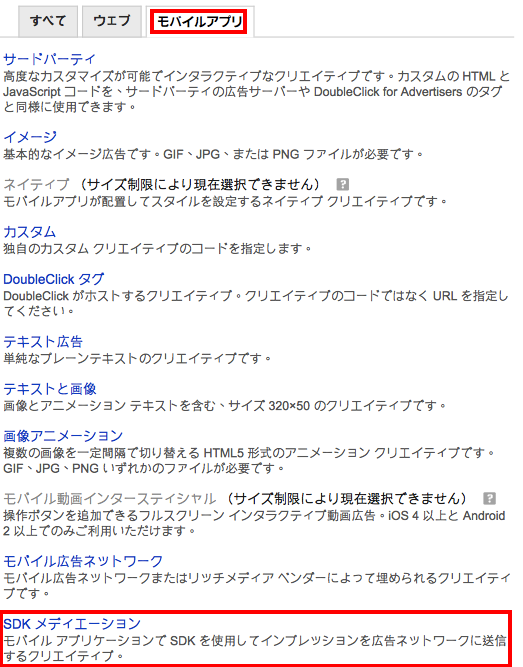
順次通り:
例:
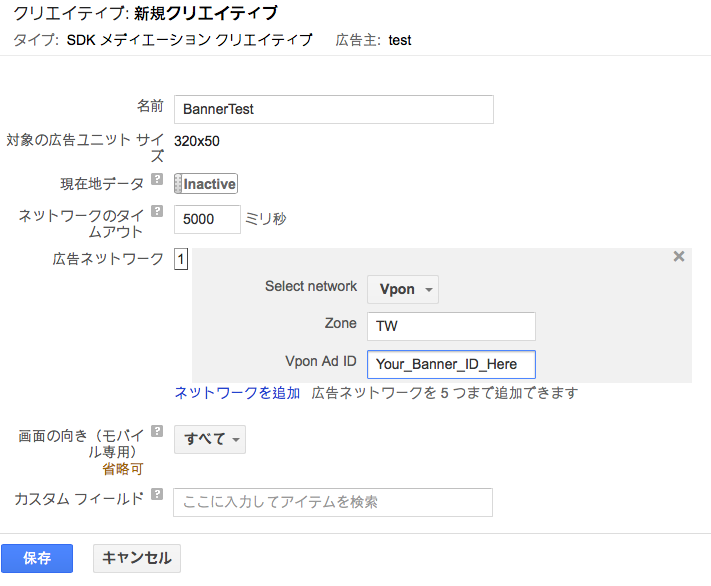
320x50.
お客様は Google Ad Manager 内に広告ユニットを作成することで、インターステイシャル広告ユニットとすることができます。インターステイシャル広告ユニットは通常よく見られる四種類のサイズがあ りますが、各デバイスの実際のディスプレイのサイズとは関係ありません。SDK が広告素材を調整することで、サイズが若干異なるディスプレイ上に正確に表示します。
お客様は縦向きモードのために個別の広告ユニットを作成する必要はなく、インターステイシャル広告注文書に縦向きのサイズ(例:スマートフォン 480×320)を指定するだけです。 横向きサイズの他に、縦向きサイズの広告素材を加えてください。
範例:
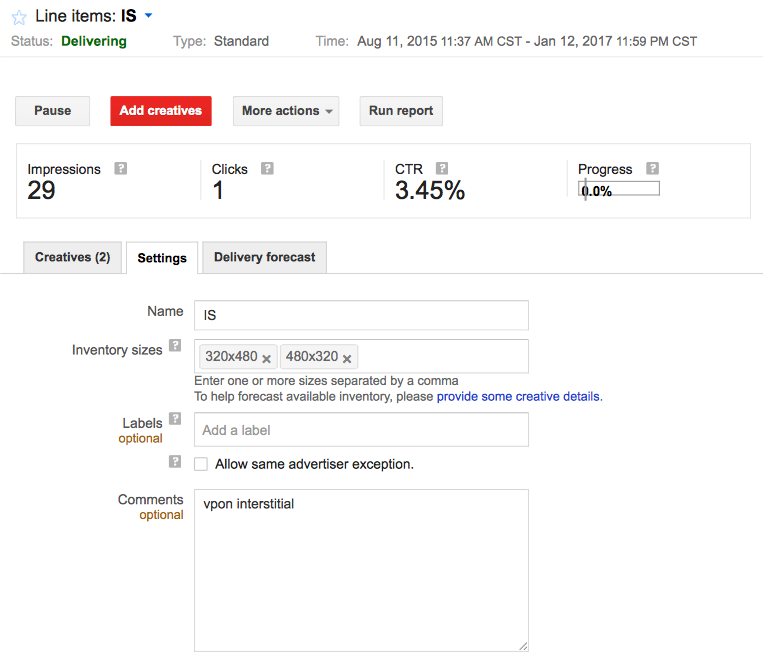
Please refer to our Sample Code for a complete integration sample.